Hinweis
Für den Zugriff auf diese Seite ist eine Autorisierung erforderlich. Sie können versuchen, sich anzumelden oder das Verzeichnis zu wechseln.
Für den Zugriff auf diese Seite ist eine Autorisierung erforderlich. Sie können versuchen, das Verzeichnis zu wechseln.
Dieses Thema befasst sich mit der Herstellung und Bereitstellung und dem Prozess, wie OEMs angepasste Versionen von Windows auf ihre PCs abrufen. Schrittweise Anleitungen zum Abschließen der Imageanpassung und des Bereitstellungsprozesses finden Sie im OEM-Bereitstellungslabor.
Begriffe und Tools
Nachfolgend finden Sie eine Liste der Begriffe, die in der Bereitstellung und Imaging verwendet werden.
Überwachungsmodus – Eine interaktive Desktopumgebung , die für die Erstellung von Onlineanpassungen und -validierungen entwickelt wurde. Im Überwachungsmodus können Sie sich mit dem Administratorkonto bei einem PC anmelden, ohne zuerst die Out-of-Box-Experience (OOBE) durchzugehen.
Anpassung – Eine Änderung an einem Bild. Bilder stammen aus Microsoft in einem verwendbaren Zustand, aber PC-Hersteller können ein Image anpassen und dieses Image dann auf mehreren PCs bereitstellen.
DISM – Das primäre Tool zum Anpassen von Windows-Images.
Image – Ein Image ist eine Archivdatei, die eine Sammlung von Dateien enthält, die eine Windows-Installation umfassen.
Bildformate – Windows-Bereitstellungstools unterstützen zwei verschiedene Imagetypen:
. WIM-Format – Ein dateibasiertes Bildformat, das mehrere Bilder in einer einzelnen Datei enthalten kann. Ein WIM-Image enthält Informationen zu einer einzelnen Partition auf einem Datenträger.
. FFU Eine sektorbasierte Imagedatei, die Informationen über und den gesamten Datenträger enthält. FFU-Bilder können nur ein Bild pro Bilddatei enthalten.
Beide Bildtypen können gewartet oder angepasst werden. Sie können keine direkten Änderungen an Bilddateien vornehmen, aber Sie können sie an einem temporären Speicherort bereitstellen oder sie zuerst auf eine Festplatte anwenden. Bei einem bereitgestellten Image können Sie Ihre Änderungen speichern, damit das Image erneut bereitgestellt werden kann. Im Falle eines angewendeten Images können Sie das geänderte Image erneut erfassen oder das System starten und das angepasste Image verwenden.
Image-Wartungsumgebungen:
- Online – Ein Bild, das auf einem gestarteten PC läuft.
- Offlineimage – Ein Image, das auf einem Techniker-PC gemountet oder von Windows PE auf einen PC angewendet wurde, aber nicht gebootet wurde.
Bildtypen:
- Basisimage: Ein Image, das direkt von Windows-Installationsmedien stammt und nicht gewartet oder angepasst wurde.
- Referenzimage: Ein Referenzimage ist ein Basisimage, das Anpassungen an Ihr Bereitstellungsszenario enthält . Ein Referenzimage kann auf mehreren PCs als Ausgangspunkt bereitgestellt werden. Referenzimages sparen Zeit im Bereitstellungsprozess, indem Anpassungen reduziert oder eliminiert werden, die Sie nach der Bereitstellung eines Images ausführen müssen.
Imageerstellung: Der Teil des Bereitstellungsprozesses, bei dem ein Image auf einen PC angewendet wird. Die Imageerstellung erfolgt über Windows PE. Nachdem Sie ein Bild angewendet haben, können Sie zusätzliche Änderungen am angewendeten Bild vornehmen, um den PC weiter anzupassen.
Out-of-Box-Erfahrung – Die Erfahrung, die ein Benutzer beim ersten Starten seines PCs macht.
Bereitstellungspaket – Ein Paket, das Informationen zu Anpassungen oder Nutzlast enthält, die auf einem PC platziert werden sollen. OEMs verwenden in der Regel Bereitstellungspakete zum Konfigurieren von Power Settings, COSA und zum Erfassen von Änderungen, die in Wiederherstellungsszenarien verwendet werden. Bereitstellungspakete werden am häufigsten in IT Pro-PC-Konfigurationsszenarien verwendet.
Wiederherstellung – Windows enthält Tools, mit denen Benutzer ihre Windows-Installation in Fällen zurücksetzen können, in denen ihr PC instabil wird. OEMs können das Wiederherstellungsimage anpassen, das in einem Windows-Image enthalten ist, um sicherzustellen, dass Bildanpassungen durch den Zurücksetzungsprozess beibehalten werden.
Wartung – Vornehmen von Änderungen an Ihrem Windows-Image, z. B. Hinzufügen von Updates, Sprachen oder Features bei Bedarf.
Sysprep - Systemvorbereitungstool. Wenn Sie Onlineanpassungen aus dem Überwachungsmodus vornehmen, müssen Sie das Sysprep-Tool ausführen, damit die Windows-Installation im Wesentlichen generisch ist, damit Sie Ihr Image auf PCs bereitstellen können. Auch wenn Sie Ihr Image nur auf PCs mit Hardware verwenden werden, die mit dem PC identisch ist, auf dem Sie Ihr Image erstellt haben, müssen Sie dieses Tool ausführen. Sysprep wird nur online ausgeführt und ist in allen Windows-Images enthalten.
Unattend – Ein Konfigurationsframework , das zum Anpassen von Windows in verschiedenen Phasen des Bereitstellungsprozesses verwendet wird. Sie können Einstellungen konfigurieren, Skripts ausführen, Benutzer erstellen und vieles mehr. Der Windows System Image Manager wird verwendet, um die Konfigurationsdatei zu erstellen, die während der Bereitstellung verwendet wird.
Windows Assessment and Deployment Kit (ADK) - Das ADK enthält Tools, die den Image-Anpassungs- und Bereitstellungsprozess unterstützen, einschließlich WinPE zum Starten Ihres PCs und zur Arbeit mit Ihren Images, SIM, um Ihnen beim Erstellen von unbeaufsichtigten Dateien zu helfen, DISM (Deployment Imaging Servicing and Management) und mehr.
Windows PE - Eine kleine startbare Windows-Umgebung , die Sie vom RAM starten können, um Ihren PC bereitzustellen. Die Dateien, die Sie zum Erstellen eines startbaren Windows PE-Images benötigen, sind im Windows PE-Add-On für adk enthalten.
Hardware und Zusatzmaterialien für den Bereitstellungsprozess
In diesem Abschnitt werden die Hardware und Software behandelt, die Sie zum Erstellen eines Referenzimages benötigen, und stellen Sie das Image dann auf einem PC bereit.
Gerätetechnik
Techniker-PC – Sie benötigen einen Windows-PC, um mit dem Erstellen eines Images für Ihre Bereitstellung zu beginnen.
- Kann ein physischer Computer oder ein virtueller Computer (VM) sein. Wenn Sie einen virtuellen Computer verwenden, stellen Sie sicher, dass Sie Dateien auf einen anderen PC oder auf Wechselmedien kopieren können. Dieser PC muss das ADK installiert haben und Zugriff auf die ISO-Abbilder haben, entweder lokal gespeichert oder von einem Netzwerkspeicherort.
- Dieser PC wird zum Erstellen einer Unattend-Datei, für Offlineanpassungen sowie zum Erstellen von Bereitstellungspaketen verwendet und wird während der Anpassungen nicht zurückgesetzt. Daher muss dieser PC nicht speziell für die Bilderstellung verwendet werden.
- Das Windows Assessment and Deployment Kit (ADK) sollte auf diesem PC installiert werden. Der ADK verfügt über Tools zum Arbeiten mit Images, erstellen unbeaufsichtigte Installationsdateien, Erstellen von Bereitstellungspaketen und vieles mehr.
Referenz-PC Dieser PC wird während des Imageanpassungs- und Bereitstellungsprozesses zurückgesetzt. Stellen Sie daher sicher, dass dieser PC keine Informationen enthält, die Sie beibehalten müssen. Wenn auf diesem PC etwas vorhanden ist, das Sie benötigen, stellen Sie sicher, dass Alle Daten gesichert werden, da sie gelöscht werden.
- Sie verwenden diesen PC, um ein Image anzuwenden, Offlineanpassungen vorzunehmen, im Überwachungsmodus zu starten, um Onlineanpassungen vorzunehmen und dann mit Windows PE zu starten, um eine endgültige Aufnahme des Images zu erledigen.
- Kann physisch oder eine virtuelle Maschine (VM) sein. Wenn Sie Ihre Bereitstellung testen, müssen Sie Dateien von diesem PC kopieren können. Wenn Sie also einen virtuellen Computer verwenden, sollten Sie wissen, wie das geht.
- Wenn Sie DISM verwenden, um ein Image von Windows PE anzuwenden, können Sie einen Referenz-PC verwenden, der die Hardwareanforderungen von Windows 11 nicht erfüllt, z. B. Prozessor, TPM usw. für die Erstellung und Anpassung von Images, aber endgültige Images sollten nur auf Hardware bereitgestellt werden, die die Mindestspezifikationen von Windows 11 erfüllt.
Wechseldatenträger – Sie verwenden dies zum Starten von Windows PE, und es kann auch zum Speichern von Daten verwendet werden. Wenn es sich bei Ihrem Wechseldatenträger um einen USB-Stick handelt, der mit physischen Techniker- und Referenz-PCs verwendet werden kann, können Sie einen USB-Stick mit mehreren Partitionen erstellen, sodass Sie sowohl über eine startbare FAT32-Partition als auch eine NTFS-Partition verfügen können, mit der Sie Dateien speichern können, die größer als 4 GB sind.
Sicherheiten
Sprachen und optionale Features ISO – Diese ISO enthält Pakete zum Installieren von Sprachpaketen und Features bei Bedarf. Vollständig lokalisierte Sprachen sowie fünf teilweise lokalisierte Sprachen sind verfügbar. Diese ISO enthält keine LXPs .appx-Pakete, und nur CAB-Dateien können für die Sprachvorinstallation verwendet werden.
Inbox Apps ISO – AppX-Pakete für die Neuinstallation der apps, die im Lieferumfang von Windows enthalten sind. Wenn Sie einem Image eine Sprache hinzufügen, müssen Sie die in Windows enthaltenen Apps neu installieren, um sicherzustellen, dass sie über die sprachressourcen verfügen, die sie benötigen, um die von Ihnen hinzugefügten Sprachen zu unterstützen.
Windows PE-Image – Erstellen Sie ein Windows PE-Basisimage und startbare Medien mithilfe der ADK- und Windows PE-Add-Ons. Die Windows ADK- und Windows PE-Add-Ons enthalten ein grundlegendes Windows PE-Image. Das grundlegende Image funktioniert für viele Szenarien, kann jedoch angepasst werden, um Treiber hinzuzufügen, die für das Starten, BitLocker, PowerShell oder andere Tools erforderlich sind, die Sie in Ihrer Bereitstellung verwenden möchten.
Fertigungsfluss
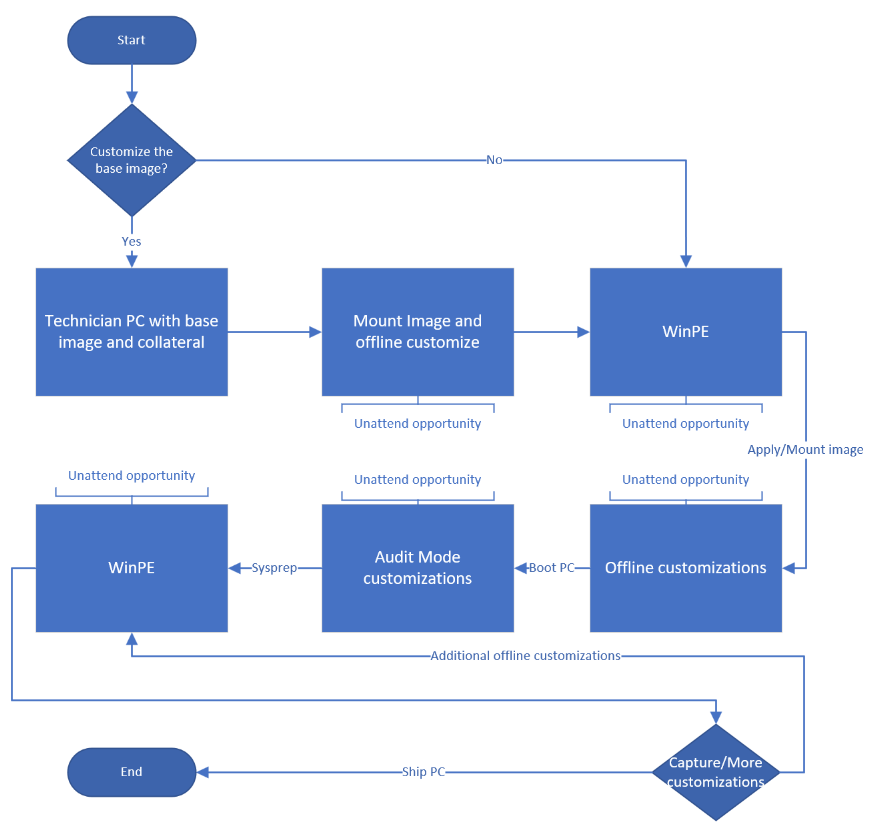
Bevor Sie mit der Fertigung beginnen
Bevor Sie mit dem Erstellen eines PCs beginnen, müssen Sie über ein Image verfügen, das Sie im Rahmen des Bereitstellungsablaufs auf PCs bereitstellen. Das Windows-Basisimage heißt install.wim und ist im Ordner Sources auf Windows-Installationsmedien verfügbar. Sie können zwar ein Basisimage verwenden, um einen PC zu erstellen, aber die meisten PC-Hersteller und IT-Unternehmen erstellen Referenzimages, die Apps, Sprachen, Treiber oder andere Anpassungen enthalten, um ihren Kunden eine bessere Benutzererfahrung zu bieten.
Berücksichtigen Sie beim Entwerfen der Bereitstellung die Umgebung, in der Sie bereitstellen, damit Sie entscheiden können, was für Sie am besten geeignet ist. Überlegen Sie, wie viel Flexibilität Sie für Ihre Bereitstellung benötigen, wie wertvoll die Zeit für die Bereitstellung eines Images ist und wie viele verschiedene Images Sie verwalten möchten.
Anpassen eines Bereitstellungsprozesses
Da Windows-Images an mehreren Stellen während der Bereitstellung und auch online im Überwachungsmodus gewartet oder angepasst werden können, können Sie diese verschiedenen Anpassungszeiten verwenden, um eine Bereitstellung zu erstellen, die Ihren Anforderungen am besten entspricht. Hier sind einige Beispiele für Bereitstellungsszenarien:
Monolithisches Referenzimage (dickes Bild): Wenn Sie nur eine einzige Hardwarekonfiguration haben, die nur an ein Land/eine Region geliefert wird und Anwendungen enthält, die nie aktualisiert werden müssen, könnte es am besten sein, ein einzelnes monolithisches Bild zu erstellen, das alle Ihre Anpassungen enthält. Diese Art von Imageerstellung ist nützlich für Build-to-Stock-Szenarien und hat die schnellste Bereitstellungszeit auf Kosten der Flexibilität. Wenn Sie mehrere Hardwarekonfigurationen zur Unterstützung haben, müssen Sie möglicherweise mehrere verschiedene Images verwalten oder das Image häufig aktualisieren, um die neuesten Apps, Treiber, Updates usw. einzuschließen.
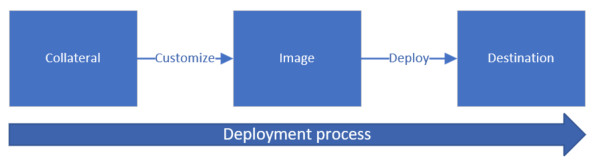
Dünnes Bild Wenn Sie über mehrere unterschiedliche Hardwarekonfigurationen mit unterschiedlichen Anwendungs- und Lokalisierungsanforderungen verfügen, kann es sinnvoll sein, mit einem Windows-Basisimage zu beginnen, das als Teil des Bereitstellungsprozesses angepasst wird. Dieser Bereitstellungsstil benötigt mehr Zeit als die Verwendung eines monolithischen Images, da Anpassungen während des Bereitstellungsprozesses vorgenommen werden. Falls Sie jedoch mit einem Basisimage beginnen, müssen Sie nur die Unterlagen pflegen, die während des Imageerstellungsprozesses und nicht das Image selbst verwendet werden.
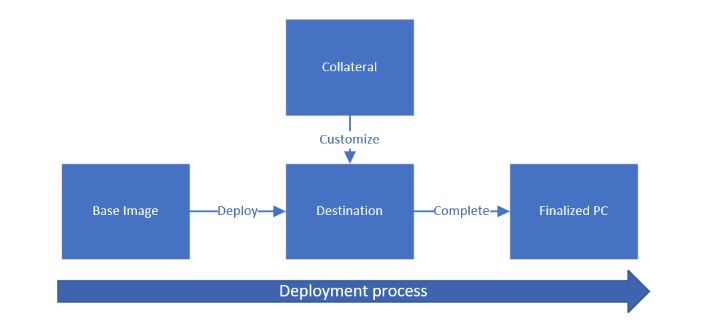
Die meisten Bereitstellungen liegen zwischen den beiden folgenden Beispielen, z. B. einem angepassten Basisimage, das eine Reihe von Anpassungen enthält, die für alle PCs gelten, mit Anpassungen, um die Bereitstellung zu einem späteren Zeitpunkt abzuschließen. Es liegt an Ihnen, die verschiedenen Möglichkeiten der Anpassung zu nutzen, um eine Bereitstellung zu erstellen, die Ihrer Umgebung am besten entspricht.
Planen, wie Sie Ihr Bild anpassen
Sobald Sie über einen Plan für das Imagedesign, die Hardware, das Begleitmaterial und ein Image verfügen, können Sie eine Bereitstellung entwerfen, die die verschiedenen Wartungsumgebungen und Phasen nutzt, die in Windows verfügbar sind.
Windows bietet mehrere Punkte im gesamten Bereitstellungsprozess, in denen Sie Änderungen vornehmen können, z. B.:
- Hinzufügen von Sprachen und Konfigurieren von Lokalisierungseinstellungen
- Vorinstallation von Bedarfsfeatures
- Deaktivieren oder Aktivieren von optionalen Windows-Features
- Installieren von Apps
- Hinzufügen kumulativer Updates und Wartungsstapelupdates
- Hinzufügen von Treiberpaketen zur Unterstützung von Hardware auf einem PC
- Anpassen des OOBE-Prozesses
Nachdem Sie entschieden haben, welche Anpassungen Sie einem Image hinzufügen möchten, müssen Sie berücksichtigen, an welchen Punkten im Bereitstellungsprozess Sie diese Änderungen vornehmen möchten.
Wartungsumgebungen
Zwei Arten von Anpassungsumgebungen, online und offline:
- Offline: Das Image wird bereitgestellt oder auf einen Datenträger angewendet, aber nicht gestartet.
- Online: Ein PC, auf dem ein Image bereitgestellt wurde und im Überwachungsmodus gestartet wird (keine Anpassungen an einem ausgeführten PC vornehmen, der nicht im Überwachungsmodus gestartet wird).
Ob Änderungen online oder offline vorgenommen werden sollen, müssen Sie für Ihre Bereitstellung entscheiden. Die meisten Anpassungen sind identisch, unabhängig davon, ob Sie sie online oder offline vornehmen, aber überlegen Sie, wie Sie Anpassungsaufgaben am besten gruppieren können, damit Sie keine zusätzlichen Offlinebereitstellungsphasen für kleine Änderungen hinzufügen müssen, insbesondere wenn diese Änderungen eine Anpassungsphase verwenden können, die bereits Teil Ihres Plans ist. Beachten Sie jedoch, dass einige Anpassungen nur entweder online oder offline verfügbar sind.
| Anpassung | Offlineimage (angewendet oder eingebunden) | Online- und Prüfmodus |
|---|---|---|
| Sprachen | ✓ | ✓ |
| Funktionen auf Abruf | ✓ | ✓ |
| Optionale Komponenten | ✓ | ✓ |
| Updatepakete | ✓ | beginnend mit Windows 11, Version 22H2 |
| Win32-Apps | ✓ | |
| AppX-Apps, einschließlich Posteingangs-Apps | ✓ | ✓ |
| Fahrer | ✓ | ✓ |
| Bereitstellungspakete | ✓ | ✓ |
| Windows-Willkommensseite | ✓ | ✓ |
Offlinewartung
Offlineanpassungen werden an einem Image vorgenommen, das nicht gestartet wird. Sie können ein Image nicht direkt ändern. Um Änderungen an einem Offlineimage vorzunehmen, müssen Sie das Image entweder an einem Techniker-PC bereitstellen oder das Image von WinPE auf einen PC anwenden, damit Sie Änderungen vornehmen können.
Offlineanpassungen werden in der Regel verwendet:
- Zum Anpassen eines Bilds von einem Techniker-PC durch Montage und anschließendes Vornehmen von Änderungen mithilfe von DISM.
- Um Änderungen innerhalb der Windows PE-Umgebung an einem Image vorzunehmen, das auf einem PC bereitgestellt wurde. Diese Änderungen treten häufig nach der Imageerstellung auf, aber vor dem Starten des Images.
Onlinewartung (Überwachungsmodus)
Im Überwachungsmodus können Sie zusätzliche Änderungen an der Windows-Installation vornehmen, bevor Sie den Computer an einen Kunden senden oder das Image für die Wiederverwendung in Ihrer Organisation erfassen. Sie können Treiberpakete installieren, die nur als Teil eines ausführbaren Pakets verfügbar sind, Desktopanwendungen installieren oder andere Updates vornehmen, für die die Windows-Installation ausgeführt werden muss. Sie können auch den Überwachungsmodus verwenden, um Ihre Anpassungen in einem Wiederherstellungsbereitstellungspaket zu erfassen, das Sie verwenden, um sicherzustellen, dass Ihre Anpassungen beibehalten werden, wenn ein Benutzer seinen PC zurücksetzt.
Unbeaufsichtigtes Framework
Das Framework "Unattend" ist ein Anpassungsframework, mit dem Sie Anpassungen konfigurieren können, die während verschiedener Phasen des Bereitstellungsprozesses vorgenommen werden. Es gibt keine einzelne Wartungsumgebung oder -phase während einer Bereitstellung, in der Sie Änderungen vornehmen können, daher können Sie eine einzelne Unattend-Datei verwenden, die Anpassungen für alle Phasen enthält. Beispielsweise kann dieselbe Unattend-Datei verwendet werden, um Änderungen an WinPE, einem Offlineimage, Sysprep, dem ersten Start, dem Auditing-Modus und beim ersten Mal vorzunehmen, wenn sich ein Benutzer bei Windows anmeldet.
Nicht alle Einstellungen für die unbeaufsichtigte Bereitstellung sind in allen Phasen verfügbar. Stellen Sie daher sicher, dass Sie wissen, wann jede Einstellung so konfiguriert werden kann, dass sie wirksam wird.
Wartungsphasen
Zusätzlich zu den oben genannten Wartungsumgebungen können Sie Bilder in verschiedenen Phasen im gesamten Fertigungsprozess anpassen, z. B.:
-
Bevor Sie beginnen: durch Montage und Wartung eines Images auf einem Techniker-PC. Einige Anpassungen, die Sie hier vornehmen können, sind:
- Erstellen eines Images, das Treiber, Pakete oder Features enthält, die für alle Geräte freigegeben sind, die das Image verwenden. Sie können dieses Image dann während der Bereitstellung weiter anpassen.
- Passen Sie ein Image vollständig an, um eine schnellere Bereitstellung zu ermöglichen.
-
Bei der Installation von Windows: Sie können Windows auf verschiedene Arten installieren:
- Starten sie mit Windows PE, und verwenden Sie DISM, um ein Image auf den Datenträger des PCs anzuwenden. Diese Methode reduziert die Bereitstellungszeit, erhöht die Flexibilität bei der Bereitstellung und wird von den meisten OEMs bevorzugt.
- Installiert Windows, indem das Image direkt auf eine Festplatte angewendet wird und der Windows Setup-Prozess übersprungen wird.
- Bilder, die angewendet werden, können vor dem Starten des Images offline angepasst werden.
- Windows Setup für einmalige Installationen. Dies wird in der Regel von Verbrauchern für neue Windows-Installationen oder Upgrades verwendet. Sie können die Installation mit Windows Setup mithilfe von Unattaned- und Setup-Konfigurationsdateien automatisieren. Wenn Sie Windows Setup verwenden, muss der PC die Windows-Mindesthardwareanforderungen erfüllen.
- Starten sie mit Windows PE, und verwenden Sie DISM, um ein Image auf den Datenträger des PCs anzuwenden. Diese Methode reduziert die Bereitstellungszeit, erhöht die Flexibilität bei der Bereitstellung und wird von den meisten OEMs bevorzugt.
- Nachdem Sie ein Image angewendet haben, während sie sich noch in Windows PE befinden: Ein angewendetes Image ist ein Offlineimage. Nachdem Sie ein Image angewendet haben, können Sie dem angewendeten Image Treiber, Apps usw. hinzufügen.
- Überwachungsmodus: Sie können mit dem Überwachungsmodus in Ihrer Windows-Installation starten, um zusätzliche Änderungen vorzunehmen, die Sie nicht an Offlineimages vornehmen können. Nachdem Sie die Änderungen im Überwachungsmodus vorgenommen haben, führen Sie Sysprep aus, um Ihr Image für einen Kunden vorzubereiten oder wieder in Windows PE zu starten, wo es als neues Referenzimage erfasst werden kann, das für weitere PCs bereitgestellt werden kann.
In all diesen Phasen können Sie das Framework "Unattend" verwenden, um Einstellungen während verschiedener vordefinierter Orte zu ändern.
Zusätzliche Anpassungsmöglichkeiten
Windows-Willkommensseite
Sie können die Out-of-Box-Erfahrung anpassen , um anzupassen, was ein Benutzer sieht, wenn der PC zum ersten Mal gestartet wird. Sie können die Windows-Willkommensseite so konfigurieren, dass eine benutzerdefinierte EULA angezeigt wird, Informationen über einen Benutzer erfasst werden, das HID-Setup konfiguriert wird oder die Seite übersprungen wird.
Wiederherstellung
Windows verfügt über eine integrierte Wiederherstellungsumgebung , mit der Benutzer ihren PC wiederherstellen, aktualisieren oder zurücksetzen können. Der Wiederherstellungsvorgang verwendet ein Image, das in der Wiederherstellungsumgebung gestartet wird, und verwendet dann Pakete im SxS-Speicher einer Windows-Installation, um eine Windows-Installation neu zu erstellen. Das Wiederherstellungsimage kann und sollte angepasst werden, um Sprachen und Updatepakete widerzuspiegeln, die Sie an Ihrem Windows-Image vornehmen. Das Image der Wiederherstellungsumgebung (WinRE.wim) ist Teil eines Windows-Images.
Wenn Sie mit dem Anpassen Ihres Bilds fertig sind
Nachdem Sie ein Image angewendet, in den Überwachungsmodus gebootet, Ihre Anpassungen abgeschlossen und Sysprep ausgeführt haben, können Sie:
- Erfassen Sie das vollständig angepasste Image , damit Sie es auf zusätzlichen PCs bereitstellen können.
- Fahren Sie den PC herunter und versenden Sie ihn, sofern er so konfiguriert ist, dass er beim nächsten Start in den OOBE-Modus startet.